إذا كنت تريد استخدام عنوان بريد إلكتروني جديد مع حساب Outlook.com الحالي، فاتبع الإرشادات الواردة في هذه المقالة لإنشاء اسم مستعار. سيوفر لك ذلك عنوان بريد إلكتروني إضافي يستخدم نفس علبة الوارد وقائمة جهات الاتصال وإعدادات الحساب كعنوان البريد الإلكتروني الأساسي. يمكنك اختيار عنوان البريد الإلكتروني لإرسال البريد منه، كما يمكنك تسجيل الدخول إلى حساب Outlook.com باستخدام أي من الأسماء المستعارة، حيث تستخدم جميع الأسماء المستعارة نفس كلمة المرور.
إذا كنت تريد بداية جديدة تماماً، يمكنك إنشاء حساب جديد. سيوفر لك ذلك علبة وارد وعنوان بريد إلكتروني جديد في Outlook.com. إذا قمت بـ إغلاق حساب البريد الإلكتروني في Outlook.com، فلن تتمكن من تسجيل الدخول إلى خدمات Microsoft الأخرى التي تستخدمها حالياً. سيتعين عليك تسجيل الخروج قبل أن تتمكن من إنشاء حساب جديد.
إذا أردت فقط إقران اسم جديد بحسابك، يمكنك تغيير اسم أو صورة ملف التعريف. إذا أردت توصيل حساب بريد إلكتروني آخر، مثل Gmail أو Yahoo Mail، بحساب Outlook.com، يمكنك إضافة حسابات البريد الإلكتروني الأخرى إلى Outlook.com.
ما هو الاسم المستعار؟
إن الاسم المستعار عبارة عن عنوان بريد إلكتروني إضافي مقترن بحساب Outlook.com. يستخدم الاسم المستعار علبة الوارد وقائمة جهات الاتصال وإعدادات الحساب نفسها كعنوان البريد الإلكتروني الأساسي. يمكنك تسجيل الدخول إلى حساب Outlook.com الخاص بك باستخدام أي اسم مستعار حيث يستخدم جميعها كلمة المرور نفسها.
يسمح Outlook.com بأن يكون لديك أسماء مستعارة متعددة مقترنة بحساب واحد، ويمكنك اختيار عنوان البريد الإلكتروني الذي ترسل منه البريد. إنشاء عناوين بديلة لاستخدامها على مواقع الويب أو في التطبيقات التي تفرض عليك التسجيل؛ يساعد ذلك في حماية عنوان بريدك الإلكتروني الشخصي من المسوقين والمتسللين.
سيكون الاسم المستعار الرئيسي الخاص بك هو عنوان البريد الإلكتروني الذي يظهر على أجهزة Microsoft الخاصة بك. يمكن أيضاً تسجيل الدخول بأي اسم مستعار آخر.
إضافة عنوان بريد إلكتروني
-
انتقل إلى إضافة اسم مستعار. قم بتسجيل الدخول إلى حساب Microsoft الخاص بك عندما يُطلب منك ذلك.
-
أسفل إضافة اسم مستعار، قم بأحد الإجراءات التالية:
-
إنشاء عنوان بريد إلكتروني جديد في Outlook.com وإضافته كاسم مستعار.
-
إضافة عنوان بريد إلكتروني موجود كاسم مستعار.
-
-
حدد إضافة اسم مستعار.
ملاحظات:
-
لا يمكنك إضافة عنوان بريد إلكتروني مقترن بحساب العمل أو المدرسة كاسم مستعار.
-
يمكن أن يحتوي الاسم المستعار أو عنوان البريد الإلكتروني على أحرف أو أرقام أو نقطة (.) أو التسطير السفلي (_) أو شرطة/واصلة (-) فقط. غير مسموح بالمسافات ولا الأحرف الخاصة الأخرى.
-
لا يمكن إضافة عناوين Hotmail و Live و Outlook.com و MSN الموجودة كأسماء مستعارة ، ولا يمكنك إضافة اسم مستعار مرتبط بالفعل بحساب Microsoft آخر.
-
لا يمكن إنشاء اسم مستعار جديد باستخدام @hotmail أو @live.com أو @msn.com. إذا كان عنوان Hotmail مهما بالنسبة لك، فستحتاج إلى تسجيل الخروج وإنشاء حساب جديد.
-
إزالة عنوان بريد إلكتروني
-
انتقل إلى إدارة كيفية تسجيل الدخول إلى Microsoft. قم بتسجيل الدخول إلى حساب Microsoft الخاص بك عندما يُطلب منك ذلك.
-
حدد إزالة الموجودة بجانب الاسم المستعار الذي لم تعد بحاجة إليه.
هام:
-
هل أنت متأكد؟ إذا قمت بإزالة اسم مستعار هو عنوان بريد إلكتروني من مجال Microsoft (مثل @hotmail.com أو @live.com أو @outlook.com أو @msn.com)، فأنت تحذف الاسم المستعار نهائيا ولا يمكن إقرانه بأي حساب Microsoft مرة أخرى.
-
إذا كنت تقوم بإزالة اسم مستعار أساسي، فستحتاج إلى اختيار اسم مستعار أساسي آخر قبل إزالته.
-
إذا قمت بإزالة عنوان بريد إلكتروني من مجال غير تابع ل Microsoft (مثل @gmail.com)، فسيصبح عادة متاحا على الفور لإضافته باسم مستعار على حساب Microsoft آخر.
-
إذا كنت تريد إزالة حساب بريد الكتروني متصل، اقرأ إزالة حساب متصل من Outlook.com.
تعرّف على المزيد حول كيفية إدارة الأسماء المستعارة على حسابك في Microsoft.
تغيير الاسم المستعار الرئيسي
ملاحظة: لا يمكنك تغيير اسمك المستعار الأساسي إلى عنوان بريد إلكتروني مقترن بحساب العمل أو المدرسة كاسم مستعار.
-
انتقل إلى إدارة كيفية تسجيل الدخول إلى Microsoft. قم بتسجيل الدخول إلى حساب Microsoft الخاص بك عندما يُطلب منك ذلك.
-
ضمن الأسماء المستعارة للحساب، حدد تعيين كأساسي إلى جانب عنوان البريد الإلكتروني الذي تريد استخدامه كالاسم المستعار الأساسي الخاص بك.
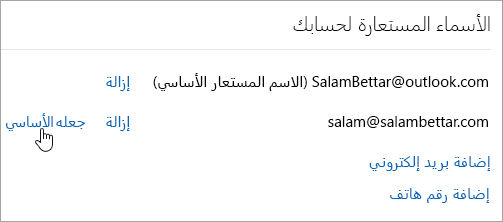
هل يتعذر التحقق من هويتك؟
-
إذا تم مطالبتك بالتحقق من هويتك ولكن تعذر عليك الوصول إلى البريد الإلكتروني للتحقق من الصحة، فحدد لا يتوفر لدي أي من هذا.
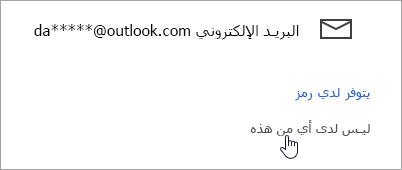
-
بعد ذلك، أضف رقم هاتف واختر إذا كنت تريد تلقي رمز التحقق الخاص بك عبر رسالة نصية أو اتصال.
لمزيد من المعلومات، راجع كيفية استبدال معلومات الأمان الخاصة بي؟
إرسال بريد إلكتروني من اسم مستعار مختلف
تعرف على كيفية الإرسال من عنوان بريد إلكتروني مختلف.
هل لا تزال بحاجة إلى المساعدة؟
|
|
للحصول على الدعم في Outlook.com، انقر فوق هنا أو حدد التعليماتعلى شريط القوائم وأدخل الاستعلام. إذا لم تحل المساعدة الذاتية مشكلتك، فقم بالتمرير لأسفل وصولا إلى هل ما زلت تحتاج إلى مساعدة؟ وحدد نعم. للاتصال بنا في Outlook.com، ستحتاج إلى تسجيل الدخول. إذا تعذر عليك تسجيل الدخول، فانقر هنا. |
|
|
|
للحصول على تعليمات أخرى حول حساب Microsoft واشتراكاتك، تفضل بزيارة تعليمات الفوترة والحساب. |
|
|
|
للحصول على المساعدة واستكشاف أخطاء منتجات وخدمات Microsoft الأخرى وإصلاحها، أدخل مشكلتك هنا. |
|
|
|
يمكنك نشر أسئلة ومتابعة مناقشات ومشاركة معلوماتك في مجتمع Outlook.com Community. |
مواضيع ذات صلة
إضافة حسابات البريد الإلكتروني الأخرى إلى Outlook.com











